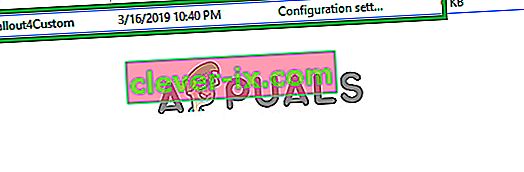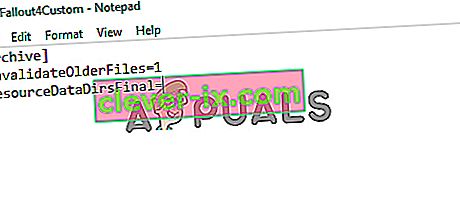Fallout 4 je akční hra na hrdiny vyvinutá společností Bethesda Game Studios a publikovaná společností Bethesda Softworks. Tato hra byla vydána v listopadu 2015 a je pátým hlavním přírůstkem franšízy Fallout. Mnoho režimů pro hru bylo také k dispozici poměrně brzy po vydání. Většina uživatelů používá Správce modů Nexus, aby mohli ve hře používat mody, což je modifikační aplikace, která uživatelům umožňuje použít na hru mnoho módů.

Poměrně nedávno však přichází spousta zpráv o tom, že Mods nefungují na Falloutu 4. K tomuto problému došlo u uživatelů, kteří ke správě hry používali Nexus Mod Manager. V tomto článku probereme některé z důvodů, kvůli kterým může k tomuto problému dojít, a poskytneme vám schůdná řešení, abychom zajistili úplné odstranění problému.
Co brání modům v práci ve Falloutu 4?
Příčina problému není konkrétní a lze ji vyvolat z řady důvodů.
- Nekonfigurované soubory INI: Soubory INI uvnitř datové složky hry musí být správně nakonfigurovány, aby fungovaly s Nexus Mod Manager a hrou. Pokud tyto soubory nebyly nakonfigurovány, když byl nainstalován Nexus Mod Manager, mody nebudou s hrou fungovat.
- Brána firewall: Je také možné, že brána Windows Firewall může blokovat určité prvky hry nebo správce Nexus Mod Manager v navazování kontaktů se serverem. To může zabránit správci Nexus Mod v načítání režimů, protože u některých režimů může být internetová služba nezbytná.
- Multi HD Install: Nexus Mod Manager funguje nejlépe, pokud je Virtual Install na stejném pevném disku jako hra. Pokud však chcete ušetřit místo na konkrétním pevném disku instalací hry na jeden a modů na jiný, Nexus Mod Manager vám to umožní, ale abyste toho dosáhli, musíte během instalace povolit instalaci Multi HD. instalační proces NMM.
- Aktualizace: Také se ujistěte, že máte aktualizovány Správce modů Nexus na nejnovější verzi, protože u starších verzí bylo hlášeno, že způsobují problémy s některými soubory pluginu, a proto způsobují problémy s mody.
- Správní oprávnění: Je důležité, aby měl Nexus Mod Manager udělena oprávnění správce, protože některé součásti aplikace potřebují určitá oprávnění, která má právo udělit pouze správce.
- Chybné mody: V některých případech byly některé mody aplikované uživateli zastaralé nebo poškozené a způsobovaly problémy s procesem aplikace modů. K tomu může dojít, pokud jsou čísla verzí modů velmi stará a nebyla aktualizována, aby fungovala s nejnovější verzí Správce modů Nexus.
Nyní, když máte základní znalosti o povaze problému, přejdeme k řešení.
Řešení 1: Konfigurace souborů INI
Soubory INI uvnitř datové složky hry musí být správně nakonfigurovány, aby fungovaly s Nexus Mod Manager a hrou. Pokud tyto soubory nebyly nakonfigurovány, když byl nainstalován Nexus Mod Manager, mody nebudou s hrou fungovat. Proto v tomto kroku budeme konfigurovat soubory „.ini“, aby s aplikací správně fungovaly. Pro to:
- Přejděte do následující složky.
„Dokumenty> MyGames> Fallout4“
- V této složce by mělo být pár „. ini “soubory.
- Pokud uvidíte soubor s názvem „ Fallout4Custom . ini “otevřete to. Pokud soubor ve složce není, vytvořte soubor pomocí „Notepad ++“ a uložte jej pod názvem „ Fallout4Custom.ini “.
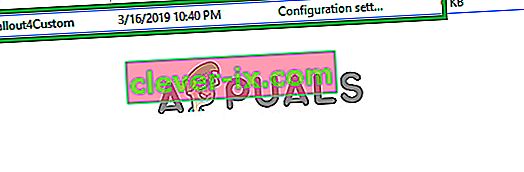
- Otevřete soubor a přidejte do něj tyto řádky.
[Archiv]
bInvalidateOlderFiles = 1
sResourceDataDirsFinal = STRINGS \, TEXTURES \, MUSIC \, SOUND \, INTERFACE \, MESHES \, PROGRAMS \, MATERIALS \, LODSETTINGS \, VIS \, MISC \, SCRIPTS \, SHADERSFX \
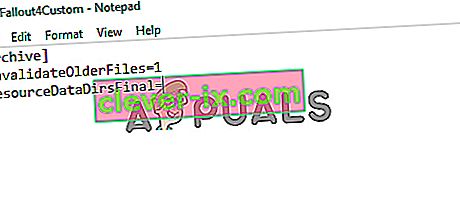
- Dále by měl existovat soubor „ Fallout4prefs.ini “, tento upravit a přidat řádek
„ BEnableFileSelection = 1 “
do dolní části stránky v části „ Spouštěč “.
Poznámka: Pokud v sekci Spouštěč existuje „bEnableFileSelection = 0“, jednoduše změňte „0“ na „1“
- Uložit na změny a zavřete soubor
Poznámka: Nezapomeňte jej pojmenovat „Fallout4Custom.ini“
- Zkuste spustit hru a zkontrolujte, zda jsou použity mody .
Řešení 2: Udělení přístupu prostřednictvím brány firewall
Je možné, že brána firewall systému Windows brání hře nebo Nexus Mod Manager v navázání kontaktu s herními servery. V tomto kroku povolíme aplikaci prostřednictvím brány Windows Firewall.
- Klikněte na na úvodní nabídky a zvolte Nastavení ikonu.
- V Nastavení vyberte možnost „ Aktualizace a zabezpečení “.
- Klikněte na možnost „ Zabezpečení Windows “ v levém podokně.
- V části Zabezpečení systému Windows vyberte možnost „ Brána firewall a síť “.
- Vyberte možnost „ Povolit aplikaci prostřednictvím brány firewall “.
- Klikněte na „ Změnit nastavení “ a udělte všem aplikacím souvisejícím s Fallout4 a Nexus Mod Manager přístup prostřednictvím „ soukromých “ i „ veřejných “ sítí.
- Klikněte na „ OK “, spusťte hru a zkontrolujte, zda problém přetrvává.

Řešení 3: Povolení instalace Multi HD
Nexus Mod Manager funguje nejlépe, pokud je virtuální instalace na stejném pevném disku jako hra. Pokud však chcete ušetřit místo na konkrétním pevném disku instalací hry na jeden a modů na jiný, Nexus Mod Manager vám to umožní , ale abyste toho dosáhli, musíte během instalace povolit instalaci Multi HD. instalační proces . V případě, že více HD instalace byla není povolen během instalace proces a nyní mods a hra jsou na různých pevných discích pak mods bude to fungovat .
Řešení 4: Aktualizace Nexus Mod Manager
Ujistěte se, že máte Nexus Mod Manager aktualizován na nejnovější verzi, protože u starších verzí bylo hlášeno, že způsobují problémy s některými soubory pluginů , a proto způsobují problémy s mody. V každé aktualizaci vydané komunitou je opravena určitá chyba . Aby se ujistil, že Nexus Mod Manager je očištěn od všech určité chyby a problémy, ujistěte se, že aktualizovat to každý jednou za čas by stažením a instalací na nejnovější verzi od vývojáře webu.
Řešení 5: Udělení oprávnění správce
Někdy z důvodu nedostatečných oprávnění čelí Nexus Mod Manager při používání modů problémům, proto v tomto kroku poskytneme softwaru oprávnění správce, abychom se ujistili, že tomu tak není.
- Pravé - Klikněte na ikonu Nexus Mod Manager a vyberte Vlastnosti .
- Klikněte na kartu „ Kompatibilita “.
- Na kartě Kompatibilita zaškrtněte políčko „ Spustit jako správce “.
- Klikněte na „ OK “

Řešení 6: Odebrání vadných režimů
V některých případech byly některé mody používané uživateli zastaralé nebo poškozené a způsobovaly problémy s procesem aplikace modů. K tomu může dojít, pokud jsou čísla verzí modů velmi stará a nebyla aktualizována, aby fungovala s nejnovější verzí Správce modů Nexus. Proto v tomto kroku budeme kontrolovat, který mod je příčinou problému a odstranit jej.
- Otevřete Správce modů Nexus a kliknutím na hru Fallout 4 otevřete seznam nainstalovaných modů .
- Zakažte všechny mody a zkontrolujte, zda hra funguje.

- Pokud hra dělá práci to znamená, že jeden z módů je příčinou problému.
- Nyní povolte jeden mod a zkontrolujte, zda se hra spustí .
- Podobně pokračujte v povolení modů jeden po druhém, dokud hra přestane fungovat .
- Nyní, když jste identifikovali mod, který způsobil problém, deaktivujte jej.
- Pokud je k modu vydána aktualizace, použijte to. Pokud není k dispozici žádná aktualizace, budete muset udržovat mod deaktivovaný, dokud vývojář mod nevydá opravu .